Metody eliminowania błędów 2005 w iTunes

- 3467
- 751
- Jozue Noga
Aplikacja iTunes, stworzona przez programistów Apple Corporation, jest prawie niezbędnym narzędziem pomocniczym dla użytkowników iPhone'a i innych „jabłek”. Oprócz wielu funkcji rozrywkowych Aytyuns pozwala przywrócić urządzenie na platformie iOS po awarii programu, a następnie zwrócić informacje z kopii kopii zapasowej. Ze wszystkimi pozytywnymi momentami programu, które przynoszą niewątpliwe korzyści właścicielom iPhone'ów, istnieje również łyżka smoły w postaci częstych błędów z różnymi kodami, które wskazują na rodzaj awarii i możliwego powodu. Wśród problemów związanych z połączeniem USB, podczas aktualizacji lub przywrócenia iPhone'a okno z informacjami o kodzie z kodem 2005 często pojawia się w iTunes. Winowajcą takiego błędu może być uszkodzenie mechaniczne kabla, w którym to przypadku pytanie jest rozwiązane po prostu poprzez wymianę sznurka, ale często prawdziwe przyczyny są nieznane, a system nie może rozpoznać, dlaczego awaria wystąpiła konkretnie. Leczenie będzie skuteczne, jeśli źródło błędu iTunes z 2005 r. Zostanie wyeliminowane, czasami musisz wypróbować kilka metod przed wyeliminowaniem błędu.

Opcje eliminowania błędów 2005 w iTunes.
Metody korekcji błędów 2005
Problem podczas przywracania lub aktualizacji urządzeń „Apple” spowodowanych przez różne powody można rozstrzygać metodą oprogramowania lub sprzętu. W naszym przypadku kod mówi o błędach połączenia USB, więc rozważymy opcje rozwiązań, które pomagają wznowić prawidłowe połączenie między urządzeniami.
Metoda 1. Wymiana kabla USB
Od 2005 r. Błąd iTunes donosi o niemożności kontynuowania procedury z powodu naruszenia połączenia, które z reguły jest związane z awarią kabla, zaczniemy od jego weryfikacji. Konieczne jest sprawdzenie przewodu pod kątem zagięć, skrętu i innych szkód, wszelkie zauważalne wady mogą wywołać błąd z 2005 r. Jeśli używany jest kabel nieolaryński, należy go również wymienić.
Metoda 2. Korzystanie z innego portu USB
Często problem dotyczy złącza, więc jeśli wszystko jest w porządku z kablem, powinieneś spróbować podłączyć go do innego portu USB. W przypadku komputera stacjonarnego wskazane jest podłączenie z tylnej części jednostki systemowej, nie ma różnicy dla laptopa, ale nie jest możliwe użycie portu 3.0, który wizualnie wyróżnia się niebieskim. Nie należy używać dodatkowych urządzeń USB, ponieważ mogą również wywołać pojawienie się błędów w Aytyuns. Połączenie musi być wykonane bezpośrednio za pomocą komputera lub laptopa, podczas gdy w momencie operacji odzyskiwania żadne inne urządzenia lub gadżety. W przypadku obsługi kabla i portu USB problem należy szukać gdzie indziej. Często banalne ponowne uruchomienie komputera natychmiast rozwiązuje powstanie. Re -połączenie iPhone'a jest również skuteczne.

Metoda 3. Aktualizacja sterowników
Przestarzałe lub uszkodzone kierowcy nie pomagają w interakcji urządzeń, więc muszą być aktualizowane. Po ponownym uruchomieniu komputera staramy się wznowić proces pracy z iPhonerem, a jeśli pojawił się błąd 2005, przechodzimy do dalszych działań, aby go wyeliminować.
Metoda 4. Aktualizacja iTunes
Ważna rola w zapewnieniu prawidłowego działania programu jest odgrywa jego wersja. Jeśli korzystasz z nieaktualnej opcji, zaleca się aktualizację aplikacji do najnowszej istniejącej wersji za pomocą oficjalnego źródła. Możesz zobaczyć, jak świeży jest Twój program w sekcji „Aktualizacje” z menu certyfikatu. Jeśli warto najnowsza wersja iTunes, ale aplikacja wydaje błąd 2005, powinieneś ponownie uruchomić.
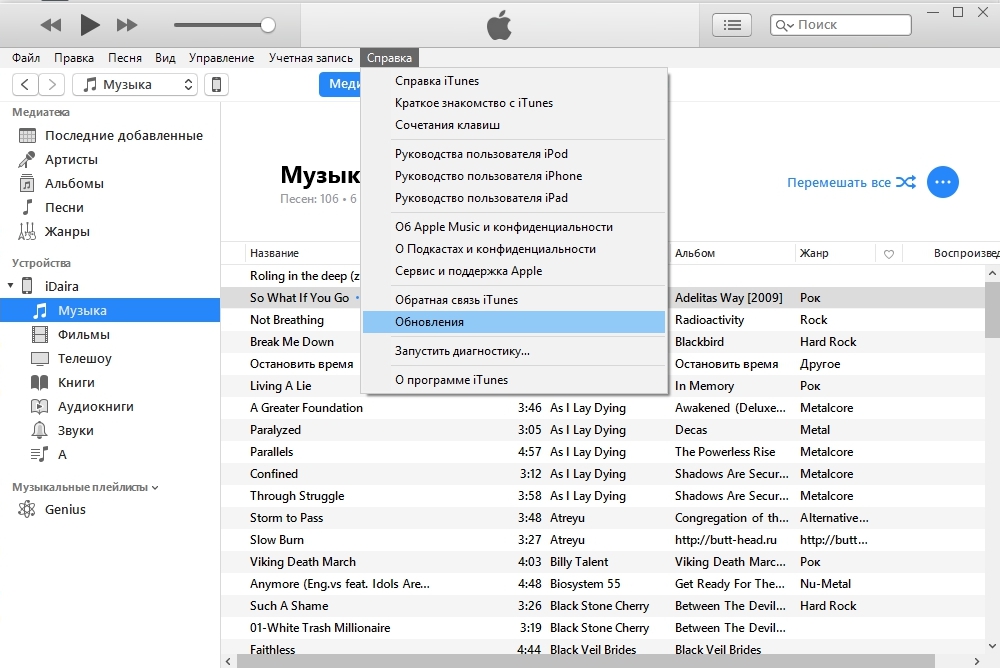
Metoda 5. Ponowna instalacja programu
W niektórych przypadkach skutecznym rozwiązaniem jest całkowite usunięcie Aytyuns i późniejsza nowa instalacja programu. Proces usuwania jest przeprowadzany podczas uzyskiwania dostępu do oprogramowania zainstalowanego na komputerze za pomocą panelu sterowania, po czym możesz ponownie wyznaczyć najnowszą dostępną wersję iTunes.
Metoda 6. Za pomocą innego komputera
Czasami, aby wyeliminować problem, po prostu użyj drugiego komputera. Oczywiście, aby wykonać procedurę, należy załadować i zainstalować Aytyuns, a następnie podłączyć urządzenie iOS bezpośrednio do komputera lub laptopa.
Metoda 7. Tryb DFU
W przypadku wszystkich „jabłek” w przypadkach awaryjnych używany jest jeden z trybów awaryjnych o nazwie DFU (aktualizacja oprogramowania układowego urządzenia). Służy do przywracania oprogramowania urządzeń na platformie iOS. Wprowadź iPhone do tego trybu może być w ten sposób:
- Wyłącz urządzenie.
- Podłącz urządzenie do komputera.
- Zacisamy przycisk „Power” przez 3 sekundy, a następnie, nie zwalniając go, kliknij „Strona główna”. Po 10 sekundach zwolnij przycisk zasilania, ale nie „dom”, przytrzymaj ten ostatni, aż do czasu ustalenia urządzenia w trybie DFU przez komputer.
- Następnie iPhone i iTunes przejdą do trybu odzyskiwania, który jest dla nas wymagany, a wszystkie kolejne działania będą koordynowane przez system.
Jeśli żadna z opcji rozwiązania nie przyniosła pożądanego rezultatu, nie ma wyboru, jak tylko skontaktować się z usługą w celu diagnozy i wyeliminować problemy ze sprzętem. Niezależnie bez odpowiednich umiejętności, lepiej nie przeprowadzać żadnych manipulacji z urządzeniem.
- « Metody eliminowania błędów 2009 w programie iTunes
- Zalecenia dotyczące wyeliminowania błędu 29 w iTunes »

